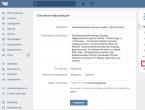Оригинальные рабочие столы windows 10 mobile. Удаленный рабочий стол
Новая система - жизнь с чистого листа. Каждому время от времени требуется перезагрузка, даже гигантским корпорациям, таким как Microsoft. Исторически так сложилось, что контора из Редмонда терпит поражение за поражением, выпуская свои мобильные устройства, которые, оказывается, никому не нужны. После долгих попыток, скитаний, совместной работы с Nokia в компании решились на кардинальные перемены: Windows Phone была упразднена, пришла новая эра Windows 10 Mobile. По факту, обновление Windows 10 Mobile - это новая система, с новым видением, но при этом сохранившая принципы, которые кочевали из итерации в итерацию.
Многие ресурсы, включая российские, тщательно следят за развитием Windows 10 Mobile. 4PDA, Mobile-Review и другие положительно отозвались о системе и прочили ей позитивное будущее. Впрочем, рассмотрим подробнее, что же ожидает владельцев современных гаджетов, работающих на базе новой платформы.
Установка и настройка Windows 10 Mobile
В принципе, процесс установки и настройки системы не занимает много времени, да и трудоемким его не назовешь. Тем не менее, есть ряд вещей, с которыми нужно ознакомиться, перед тем как установить Windows 10 Mobile.
Систему можно установить официально, на ряд изначально поддерживаемых гаджетов. Можно установить тестовую сборку. Можно установить взломанную систему на неподдерживаемые гаджеты.
Помимо тех гаджетов, которые поставляются с новой прошивкой на борту, существует целая линейка телефонов Lumia, которые можно обновить. Автоматически, что называется, «по воздуху» обновление не придет, поэтому придется воспользоваться утилитой Upgrade Advisor. Утилита поддерживается всеми промежуточными смартфонами начиная с Lumia 430 и заканчивая Lumia 1520. После обновления не понадобится первичная настройка, все данные будут перенесены автоматически. Все же, чтобы телефон работал лучше, стоит произвести сброс настроек до нуля (при установке крупного обновления, некоторые файлы могут быть повреждены). Это все что нужно знать об установке Windows 10 Mobile. Сборки для разработчиков можно получать, зарегистрировавшись на сайте Microsoft, а после установив приложение Windows Insider.
Оформление интерфейса
Несмотря на то что обновление несет столь глобальный характер, визуально система не претерпела серьезных изменений. После того как базовая настройка Windows 10 Mobile будет завершена, пользователь увидит перед собой знакомый «плиточный» интерфейс. С новым релизом пользователю даруется больше возможностей по изменению внешнего вида рабочего стола. В первую очередь эти изменения коснулись обоев. Теперь пользователь может установить любой фон, который будет покрывать все «плитки» и приложения, которые не имеют собственного фона. Также появилась возможность изменять размер и цветовое оформление каждой отдельно взятой «плитки». Сократилось расстояние между элементами интерфейса, что позволило разместить еще больше контента на рабочем столе. Это полезно в том случае, если вы хотите получать обновляемую информацию с большого количества ярлыков. Выглядит довольно ярко и необычно, хоть и запутанно, с первого взгляда. В остальном, интерфейс остался прежним, только вместо черного фона, теперь используются те же обои, что были применены на рабочем столе, детали стали тоньше (расчет на новые дисплеи с высоким разрешением), наконец-то упорядочены настройки и другие списки, в которых раньше невозможно было разобраться. Слегка изменился список программ, теперь свежеустановленные приложения для Windows 10 Mobile размещаются в начале списка, в поле «Недавно добавленные». Впрочем, на программах, установленных в новой системе, стоит остановиться отдельно.

Приложения для Windows 10 Mobile
В связи с обновлением, внешние изменения настигли почти все стандартные приложения, обновились инструкции по разработке программ, визуальные элементы были связаны с настольной версией операционной системы. Функциональные изменения коснулись таких программ, как:
Почта и календарь | Ныне объединенные в одно приложение, именуемое Outlook. Клиент стал похож на приложение для Android и iOS. Появилась поддержка «свайпов». Проводя пальцем по письму,можно его удалить или поставить метку (жесты настраиваемые). Появилась более глубокая интеграция с умным календарем, позволяющим создавать события прямо из входящих писем. |
Фотогалерея | Библиотека со снимками преобразовалась в нечто более продвинутое. Помимо фотографий на смартфоне и скриншотов, в стандартном хранилище снимков появились фотографии, хранящиеся в облачном хранилище OneDrive. Теперь рядом со снимками отображается информация о том, где и когда был сделать снимок. Появились элементарные инструменты для редактирования снимков (фото можно обрезать). Плитка на рабочем столе по-прежнему отображает последние сделанные снимки в случайном порядке. |
Microsoft Edge | Встроенный браузер изменился несильно. В обновленном приложении появилось две новые функции, которые были позаимствованы у Safari. Первое - « Список для чтения» (аналог Pocket, позволяющий сохранить страницы, чтобы прочитать их позже). Второе - «Режим чтения» (очистка страницы от информационного мусора, чтобы сосредоточиться на материале). |
Сообщения | Встроенный мессенджер стал умнее. Появилась интеграция со Skype (появилась возможность общаться с контактами из данной службы). Появилась функция «быстрого ответа» через уведомления. Осталась возможность использовать MSN Messenger (если им кто-то до сих пор пользуется). |
Xbox | Обновился старый добрый хаб с играми. Помимо того, что все игровые проекты остались на своих местах (ваши баллы, результаты матчей и напарники по играм), также в программу встроили систему управления приставкой Xbox SmartGlass (дистанционный пульт управления, позволяющий с комфортом набирать сообщения в Xbox и так далее). |
Манизан приложений | Серьезные изменения коснулись и магазина приложений. Ужасная путаница, сбивавшая с толку даже самых опытных пользователей ныне отсутствует. Магазин причесали и привели к единому с «настольной» версией дизайну. Проблемы с поиском, увы, решены не были. |
Еще одно важное изменение коснулось сторонних приложений. Появились инструмент, позволяющие преобразовать готовые продукты на iOS и Android в программы для Windows 10 Mobile. При этом разработчики пообещали бесшовную интеграцию новых приложений, даже без изменений интерфейса, что в теории должно повлиять за собой ужасный хаос в магазине, с которым можно будет смириться, если разработчики в самом деле начнут переносить свои проекты на новую платформу, но что-то подсказывает, что уже слишком поздно.

«Шторка» уведомлений
Одним из самых важных и часто используемых элементов системы является так называемая шторка, в которой расположены уведомления от разного рода программ и клавиши для быстрого доступа к различным функциям смартфона. Дизайн ее претерпел минимум изменений, остались прежние элементы управления:
- Клавиша для включения и отключения Wi-Fi (также отображает название сети, к которой подключен гаджет в данный момент).
- Клавиша для включения и отключения Bluetooth (также отображает подключенные мультимедийные устройства).
- Клавиша для блокировки поворота экрана.
- Клавиша для доступа к настройкам.

Ниже располагается список уведомлений, который теперь группируется по приложениям, к которым они относятся. Таким образом их проще сортировать и удалять. Одно уведомление удаляется жестом смахивания по нему, группа - жестом смахивания по названию программы. Для удаления всех уведомлений предусмотрена клавиша «Очистить все».
Помимо прочего, появились расширенные уведомления, с которыми можно взаимодействовать не открывая приложение. Например, если на телефон пришло сообщение, потянув за уведомление, можно открыть строку ввода текста и ответить на него, не переходя к самому мессенджеру. Естественно, данная функция доступна разработчикам, и они вправе использовать ее как им заблагорассудится. Разработчики Twitter, к примеру, прикрутили быстрые клавиши для популярных действий, таких как: «ретвит» и «лайк». Таким же образом можно остановить будильник.
Continuum
Краеугольный камень новой платформы от Microsoft. Данное ноу-хау является главным связующим элементом между настольной и мобильной версиями Windows. По задумке инженеров из Редмонда, идеальный смартфон - это смартфон, который еще и компьютер. Вместо того, чтобы плодить различные гаджеты и перетягивать информацию через облака, создавая всевозможные «экосистемы», создатели Windows предлагают одно устройство, способное заменить все и сразу. Идея такова: человек, обладающий смартфоном с предустановленной Windows 10 Mobile версии с поддержкой Continuum, может установить его в специализированную док-станцию, которая, в свою очередь, подключена к монитору и средствам ввода. После чего периферия активируется, смартфон выступает в роли системного блока, а конечный пользователь лицезрит классическую Windows на рабочем столе.

Идея всегда лежала на поверхности, но воплотить подобное в жизнь никто не решался. Microsoft решили все взять в свои руки и совместно с HP создали устройство, оснащенное по последнему слову техники, работающее в режиме Continuum.
К сожалению, столь грандиозная идея вряд ли обернется чем-то хорошим в краткосрочной перспективе, так как имеются как минимум две серьезные проблемы. Первая - далеко не все смартфоны на Windows 10 Mobile поддерживают эту функцию, необходим солидный запас мощности для ее работы (по факту существует лишь один кандидат на эту роль и другие производители, включая Microsoft не спешат выпускать новые решения). Вторая - система, с которой будет работать человек за монитором и мышью, не совсем Windows 10, а Windows RT. В таком случае пользователь лишается поддержки Win32, а без этого компьютер вовсе не компьютер. Настоящим профессионалам ARM никогда не заменит «взрослую» архитектуру. В долгосрочной же перспективе, перед нами настоящее устройство будущего и система, которая из «настольной» монополии выбьется, наконец, в лидеры в мобильном сегменте.
Клавиатура и режим управления одной рукой
Клавиатура - удивительный и мощный инструмент в Windows 10 Mobile. 4PDA и другие ресурсы, отслеживающие развитие платформы, не раз выкладывали твиты и скриншоты, на которых, встроенная в Windows клавиатура исправляет жуткие ошибки и дополняет слова из одной буквы.

Клавиатура в новой системе не особо изменилась. Остались привычные функции, такие как:
- Word Flow - подсказки к набору, основанные на данных из словарной базы системы, индивидуального словаря пользователя и опыте;
- Ввод «свайпом» - возможность печатать текст и общаться, просто водя пальцем по клавиатуре.
- Точка для перемещения курсора (джойстик) - между буквами Z и X появилась небольшая точка, с помощью которой можно перемещать курсор по тексту, дабы не прибегать к использованию виртуальной лупы.
- Появилась возможность изменять положение клавиатуры, а также ее размер. На большом дисплее можно сместить ее в правый угол и слегка уменьшить, чтобы было удобнее управляться одной рукой (проблема всех поклонников «фаблетов»).
Также для управления одной рукой добавили аналог функции Reachability из iPhone. Теперь, если длительное время удерживать конпку Win, можно спустить интерфейс на уровень пальца, чтобы не пришлось перехватывать гаджет и тянуться в верхнюю часть дисплея.
Настройки звука и мелодий звонка
В принципе, какой-то особой тонкой настройки звук в Windows 10 Mobile не требует. Все работает так же, как и в предыдущей версии. Единственное, осталась проблема с назначением рингтонов. Пользователи все еще задаются вопросом как изменить мелодию звонка Windows Mobile 10. Благо изменения в работе с настольной Windows (определение смартфона как флеш-накопителя) позволяют сделать это без особых проблем. Для этого нужно подключить смартфон к PC, открыть в нем папку Phone - Ringtones и загрузить туда нужный аудиофайл, главное, чтобы он на нем не было DRM-защиты. После этого следует открыть в телефоне «Параметры» - «Персонализация» - «Звуки». Там выбрать опцию «Мелодия звонка», разыскать только что загруженный аудиофайл и выбрать его в качестве мелодии звонка. Также в систему теперь встроено приложение по созданию рингтонов, которое может нарезать мелодии для звонков прямо на телефоне.
Файловый менеджер
Пользователи достаточно длительное время просили программистов из Microsoft оснастить систему полноценным файловым менеджером, таким, какой имеется в Android и в родственной настольной Windows. Изначально, разработчики неохотно добавляли такие возможности, так как система во многом должна была походить на iOS, в которой такие возможности отсутствуют из соображений безопасности и простоты. Такой же простой и закрытой должна была быть Windows 10 Mobile. Ошибка Microsoft, к счастью поклонников, была исправлена в последнем обновлении. В систему встроили довольно примитивный, но все же файловый менеджер, некий урезанный аналог «Проводника». Имеется возможность создавать документы, просматривать их не заходя в приложения, перемещать, копировать и так далее. Синхронизация с OneDrive отсутствует, для работы с облачным хранилищем придется скачать дополнительное приложение и импортировать файлы по отдельности.

Windows Hello
Безопасность превыше всего, поэтому современные смартфоны в большинстве своем оснащаются системами считывания биометрических данных (привет iPhone 5s и Touch ID). В Microsoft пошли дальше и разработали некую посредническую систему между сканерами и системой, отвечающую за безопасность процесса. Вместо дактилоскопического сенсора в гаджетах, работающих на базе Windows 10 Mobile, используется камера, которая сканирует радужную оболочку глаз. Подобное решение использовалось в недавно вышедшем и «прогоревшем» Samsung Galaxy Note 7. Система распознавания работает не очень хорошо. Во-первых, телефон должен находиться довольно близко к лицу владельца, на расстоянии вытянутой руки смартфон просто не «узнает» владельца. Во-вторых, даже если телефон находится близко к лицу, он все еще может ошибаться, нередко запрашивая код-пароль. Функция, конечно, интересная, но лучше бы в Microsoft остановили свой выбор на сканере отпечатка пальцев, который работает быстро и надежно.
Вместо заключения
Трудно подвести какой-то итог по тому, что происходит с мобильной платформой из Редмонда. С одной стороны, обновление Windows 10 Mobile показывает нам определенный рост, система явно развивается, у ее создателей есть идеи и определенные мысли по тому, что будет представлять из себя Windows в будущем. Появляются новые уникальные функции, улучшаются полюбившиеся старые, выходят на рынок новые производители Windows-смартфонов. Разработчики получили карт-бланш и могут без каких-либо трудов (даже не перерисовывая интерфейс программ) продавать свои программы для Android и iOS в магазине приложений Windows.
Но что-то идет не так. Уже слишком поздно. Кредит доверия исчерпан. Несмотря на все старания, на громкие заявления и анонсы, Microsoft никак не может привлечь к себе достаточную аудиторию. Люди уже привыкли к продвинутым системам от Google и Apple и не раз оказывали доверие производителю Windows. Но, увы, каждый раз их подводили, и новая платформа не могла дать им столько, сколько требует современный человек. Windows 10 Mobile - это то, какой должна была быть мобильная Windows 3-5 лет назад. На данный момент остается лишь ждать, когда в Редмонде осознают как убедить публику в том, что их платформа заслуживает внимания, а пока что все поклонники Windows находятся в подвешенном состоянии, и неизвестно, что будет дальше.
Раз в год на рынке смартфонов происходит глобальное обновление мобильных операционных систем. Осенью 2015-го мир увидел iOS9, Android 6 Marshmallow и совсем скоро Microsoft покажет WP10, и сегодня мы поговорим именно о ней. Не секрет, что версия для разработчиков уже давно доступна для скачивания и установки на некоторые гаджеты, и даже регулярно обновляется, получая новые новые возможности и фишки.

Сегодня я расскажу о 12 отличиях Windows phone 10 от предыдущей WP8.1, которые были обнаружены мной на Windows Phone 10.0.10166.0, работающей на Lumia 930. Также хочу предупредить вас, что это не окончательный релиз, и в конечной версии OS некоторые функции и возможности могут существенно измениться и быть дополнены новым функционалом.
1. Итак, поехали и под первым номером у меня будет новый дизайн магазина приложений. Да простят меня в Microsoft, но теперь он стал похож на Google Play и App Store, а значит на порядок нагляднее и проще для восприятия.

Появилась домашняя страница входа, с автоматической «карауселькой» избранных приложений и многоуровневой структурой.

Теперь и на Windows Phone есть топы приложений, разный размер иконок для привлечения внимания и тематические подборки, сортируемые вокруг какой-то идеи, события или явления.
2. Вторым пунктом я бы отметил изменение дизайна шторки уведомлений. Простой свайп сверху экрана отрывает 4 избранных, а нажатие клавиши «развернуть» открывает всю матрицу из 16 быстрых действий, сгруппированных в 4 строки.

Изменилась логика меню, оформление которого стало более строгим и наглядным.

Причем, одним из пунктов, является доступ к общим настройкам смартфона, а при получении входящего сообщения с заблокированным экраном, он кратковременно зажигается, и у пользователя есть возможность сразу открыть сообщение, и потянув за нижний его край стразу ответить отправителю, не открывая соответствующее приложение.

Отмечу, что теперь логика и удобство этой шторки очень напоминает то, что предлагается пользователям в последних версиях iOS и Android.
3. Изменен дизайн плитки контактов, и теперь все иконки, изображающие собеседников стали круглыми, начиная от карточки контакта, заканчивая кругляшками внутри живой плитки на рабочем столе.

На мой взгляд, смотрится как-то странно, когда что-то круглое пытаются засунуть во что-то квадратное. А еще, при входящем вызове фото контакта теперь отображается не во весь экран, как раньше.
4. Изменен дизайн номеронабирателя. Кнопки перерисованы в минималистичном стиле, без четких границ.

Смотрится хорошо, но но теперь при наборе номера, особенно когда спешишь, легко промахнуться, зато новые кнопки в приложении калькулятор действительно к месту.

5. Переходим к оформлению рабочего стола, а точнее фонового рисунка. Теперь его можно растянуть в буквальном смысле во весь экран.

В обнолении Denim фон распространялся только на границы тайлов, оставляя черный или белый слой вне границ плиток. Теперь всё, наконец, на своих местах - картинка во весь экран, плитки стали прозрачными, а степень этой прозрачности можно изменить в настройках. Так же, если с главного экрана мы перейдем свайпом вправо, в список установленных приложений, фон никуда не исчезнет, а лишь слегка затемнится.
6. Стандартный шрифт системы чуть изменился, став немного контрастнее, а в настройках размер всех надписей во всех пунктах меню и для всех сообщений можно менять с шагом в 10% от 100 до 200.

7. Новый браузер Edge, знакомый по настольной версии Windows 10, теперь доступен и в мобильной версии, и субъективно он гораздо быстрее и удобнее IE.

Появился включаемый режим приватного соединения, удобные вкладки и список для чтения, в котором можно пометить любую станицу и дочитать ее позже в офлайн.

Единственный нюанс- значок вкладок не показывает сколько их открыто, как в том же Chrome, но возможно эта опция появится уже в финальной версии.
8. Появился режим управления одной рукой, который будет особенно актуален для гаджетов с диагональю экрана от 5.5 дюймов и больше.

Запускается он нажатием и удержанием значка windows в течении 1 секунды, в результате чего изображение на экране спрыгивает вниз до половины экрана. В таком виде аппарат продолжает работать как ни в чем небывало, и открываются все приложения, только до самого верхнего края теперь легко дотянуться, даже держа аппарат в одной руке. Повторное нажатие центральной сенсорной клавиши под экраном возвращает картинку на полный экран, или это происходит автоматически, после того, как к нему перестали прикасаться.
9. Появился любопытный пункт автономные карты, позволяющий загрузить в память устройства карты HERE того региона, где вы находитесь, или куда планируете отправится в путешествие.

Конечно, подобный функционал сейчас есть у многих картографических сервисов, но по умолчанию, сразу в заводской прошивке, такая возможность не реализована ни в Google картах ни в Apple Maps, а здесь мало того, что можно загрузить регион или страну в память гаджета, доступна голосовая автомобильная навигация и функция учета пробок.
10. Десятым пунктом отмечу интересную «фишку» встроенной клавиатуры. Здесь, в левом нижнем углу появилась круглая точка между привычными клавишами, выполняющая функцию виртуального джойстика. Работает это так. Например, вы заполняете какую-либо web форму для покупки билета или авторизации. Поставили курсор в нужное окно и набираете свой email.

После того, как с этой строкой покончено, на любой другой мобильной клавиатуре, нужно вернуться на сам экран, и ткнув пальцем выбрать следующее окошко для заполнения.

Здесь же Microsoft предлагает не отвлекаясь от клавиатуры, поставить палец на точку и сдвинуть его вверх, вниз или в стороны- курсор сам перескочит в соседнее окошко, и можно сразу продолжить набор данных.
По началу это несколько непривычно, но чуть потренировавшись понимаешь, насколько удобно, и как ни странно, интуитивно понятно. И таких мелочей наберется еще достаточно, к примеру в фотографиях теперь можно заглянуть не только в локальные снимки, но и в облачное хранилище One Drive, причем доступны «превьюшки» хранящихся там фотографий, а также изменено оформление многих встроенных приложений от Microsoft. В 95% случаев все эти изменения положительные, стало удобнее, понятнее и быстрее, а в целом система стала намного интереснее. Конечно, и Lumia Denim уже был достаточно зрелым апдейтом, но с выходом Windows Phone 10 мобильная система от Microsoft не будет уступать конкурентам по большинству параметров, а в чем то даже предложит новое видение, и новые «фишки»! Осталось дождаться официального релиза, который обещает состояться уже весьма скоро…
полная видео версия:
Вышла в свет свежая мобильная операционная система Windows 10 Mobile, предназначенная для смартфонов и маленьких планшетов. Она является урезанной версией новой ОС от Microsoft для персональных компьютеров — Windows 10.
И сейчас Вы узнаете, что из себя представляет новая Windows 10 Mobile (которую некоторые называют еще Windows Phone 10).
- История появления
- Поддерживаемые устройства
- Заключение
История появления Windows 10 Mobile
Microsoft войдёт в историю как компания, которая начала формирования рынка пользовательского программного обеспечения. Она долгое время удерживала неоспоримое лидерство в этом сегменте, что привело к некоторому ее застою. В относительно недавнем прошлом конъюнктура стала меняться, и различные мобильные устройства начали полноценно конкурировать со стационарными компьютерами. На старте этого процесса Майкрософт смотрелась довольно прилично: первые версии Windows Mobile для КПК успешно соперничали с Symbian и Palm OS, забирая у них вкусные куски рыночного пирога. Но в дальнейшем процесс пошёл на спад: Apple стал негласным эталоном в мире смартфонов со своей IOS, а Google начал внедрять свой Android практически во все доступные устройства. Важность этого противостояния усугубилась тем фактом, что различные формы информационных устройств стали объединятся при помощи облачных технологий, многосторонней синхронизации и прочего. И если бы Microsoft отказалась от этого рынка, то рано или поздно её бы вытеснили и из родной ниши – поставок корпоративного ПО для настольных ПК.
Первыми попытками отвоевать утраченные позиции были Windows Phone 7 и Phone 8. Критической ошибкой «семёрки» было отсутствие возможности обновиться до новой версии ОС. Тем пользователям, которые были вполне довольны этой операционной системой, приходилось приобретать новые устройства только по причине морального устаревания их смартфонов. Сложилась ситуация, в которой Microsoft попросту не смогла собрать всех своих потенциальных клиентов. Восьмая версия Windows учла этот недостаток, и для неё вышел ряд важных обновлений. Большим успехом сейчас пользуются многие модели Lumia, выпускаемые под брендами Nokia и Microsoft с установленной на них Windows Phone 8 и 8.1, которые в ряде стран обошли по продажам даже продукцию Apple. И к радости их владельцев, восьмерку уже сейчас можно обновить до Windows 10 Mobile.
Первые официальные сведения о Win10 Mobile начали появляться ещё в 2014 году. С тех пор было презентовано 5 версий этой ОС для различных устройств. В настоящее время самой свежей является ее сборка 10.0.10586.11 (Build 10586).
Пользовательский интерфейс (управление) Windows 10 Mobile
После запуска операционной системы пользователь может увидеть традиционный экран блокировки аппарата (по умолчанию он голубого цвета).

Чтобы разблокировать аппарат и начать работать с ним, необходимо провести пальцем по этому голубому экрану от нижнего края экрана вверх и тогда появится рабочий стол с ярлыками (плитками) программ и станет возможным начать взаимодействовать с устройством.
Внешний вид экрана блокировки и его возможности не претерпели особых изменений по сравнению с тем, как он выглядел в предыдущей версии.
В настройках экрана блокировки можно выбрать приложения, сведения и уведомления от которых будут выводиться на этот экран.
Можно установить и время перехода аппарата с отображения этого экрана в суперэкономичный спящий режим (отключение экрана), в котором, кстати, на затемненный дисплей также выводятся уведомления от назначенных приложений.

Также в этих настройках возможно установить пин-код для разблокировки телефона для продолжения работы с ним, что защитит Вашу информацию в нем от чужих глаз.

Как видите, есть возможность сменить фоновое изображение на какое либо свое, предварительно загрузив его в устройство. Возможно также просто, не меняя фона, выбрать наиболее приятный его цвет.

Кстати, такая возможность является первым заметным отличием этой новой версии мобильной ОС от Microsoft.
Это так называемая «кастомизация» (индивидуальная настройка) фонового изображения для экрана блокировки, рабочего стола и даже для каждой группы приложений.
Управлять Windows 10 Mobile возможно, используя экран устройства, Ваши пальцы, наэкранные кнопки управления и специальные кнопки навигации и управления в приложениях (программах).
Наэкранных кнопок управления 3.
Стрелка слева возвращает Вас на предыдущий экран или на предыдущую страницу браузера.
Кнопка с изображением окна в центре прекращает работу текущего приложения и возвращает на рабочий стол.
«Лупа» справа запускает поиск.
По умолчанию (на фабричных настройках) ее нажатие открывает браузер с курсором, уже установленным на поисковой строке нашей системы Яндекс. В настройках затем ее возможно будет поменять на майкрософтовский сервис Bing, что в нашей стране по моему не актуально.
Некоторые функции по прежнему включаются путем нажатия физических кнопок на корпусе аппарата, на котором установлена Windows 10 Mobile.
К примеру, на любом современном устройстве есть кнопка включения/выключения питания.
Кстати, быстро перезагрузить девайс с Windows10 Mobile или осуществить какие-то другие действия с ее помощью не возможно. Можно только выключить, а потом включить заново.
Но если нажать эту кнопку одновременно с кнопкой увеличения громкости — Вы сделаете снимок текущего экрана (скриншот) Вашего аппарата.
Название длинной кнопки-качели регулировки громкости говорит о ее назначении само за себя.

Центр уведомлений
Эргономика центра уведомлений довольно сильно эволюционировала. Число возможных уведомлений в верхней панели увеличилось, а для доступа ко всему списку уведомлений существует специальная иконка. Отреагировать на быстрые уведомления можно сразу же в этой панели. На данной фото никаких уведомлений от приложений еще не присутствует, они располагаются вертикально начиная с того места, где Вы видите текст «Уведомлений нет».
И, как видите, из этого центра можно включать или отключать основные функции Вашего аппарата.
Включение «Фонарика», кстати, нет больше нигде, кроме этого центра.
Появилась интересная и удобнейшая функция Continuum, которая позволяет использовать Ваш смартфон как персональный компьютер. Вы просто подключаете его к Вашему ПК, и на большом мониторе появляется рабочий стол смартфона. И дальше работаете с ним как привыкли: используя мышь и обычную клавиатуру.
Сенсорная клавиатура является одним из ключевых инструментов управления любого смартфона и планшета.
Особенно велика её роль в этой версии ОС, так как на данный момент не существует приложений, дублирующих её функции. Важным нововведением стала клавиша оперативного перемещения по тексту, которая при помощи четырёх стрелок позволяет оперативно добраться до необходимого фрагмента.

Клавиатуры для отправки СМС и создания заметки в OneNote
Как видите, в двух разных приложениях клавиатуры немного отличаются и подработаны под их конкретные потребности.
Для устройств с большим экраном предусмотрена возможность перемещения виртуальной клавиатуры к любому из краёв экрана, что даёт возможность набирать текст одним пальцем. Второй новинкой в этой области является быстрый набор цифровых и дополнительных символов. Для доступа к этой функции необходимо удерживать одну из клавиш верхнего ряда раскладки.
Windows Phone 10 как и восьмая версия позволяет на рабочем столе группировать «плитки» различных программ и их групп простым перетаскиванием их друг на друга и при необходимости менять их размеры.

Можно также изменять прозрачность этих «плиток» так, как это Вам удобнее всего.
ОС для европейского и американского рынков укомплектована голосовым поиском Cortana, но российские потребители пока не смогут насладиться этим нововведением.
По сравнению с 8.1 версией ОС в настройках Виндовс фон 10 гораздо легче разобраться, видно, что дизайнеры учли пожелания пользователей.
Благодаря уменьшению размера шрифтов контекстное меню стало компактнее, что положительно отразилось на удобстве работы с ним.
Основные настройки операционной системы доступны через ярлык «Параметры», который можно найти, нажав «Все приложения» внизу рабочего стола.

Программное обеспечение, входящее в ОС Windows 10 Mobile
Как видите, на рабочем столе уже есть несколько «плиток» запуска программ (приложений), имеющихся в этой ОС. Но, естественно, все на него не поместились.
Чтобы увидеть всё, что есть в Windows 10 Mobile, найдите в самом низу рабочего стола в правом углу ссылку «Все приложения», нажав на которую, Вы перейдете к перечню всех установленных приложений.
Так же, как и в предыдущей версии, десятка сортирует их по алфавиту.
Ниже Вы можете видеть все программы, установленные в систему по умолчанию.


Все приложения — продолжение

Все приложения — окончание списка
Некоторые приложения сразу же, в момент первого запуска начинают пытаться загружать (скачивать) саму программу, то есть по сути это просто ярлыки для их первичной установки.
Причем, для того, чтобы началась их загрузка и установка, Вам придется сначала войти в имеющуюся учетную запись Microsoft либо создать (зарегистрировать) новую.
В этом перечне приложений присутствует одно очень полезное для всех приложение — «Lumia справка + советы» (так как знакомился с этой ОС в смартфоне бренда Lumia).
Рекомендую сразу обращаться к нему при возникновении любых вопросов по управлению этой ОС и Вашим аппаратом.
В нем есть и «Руководство пользователя», раздел с ответами на «Частые вопросы», «Советы» и даже видео с инструкциями.
Надеюсь, в устройствах других брендов с этой ОС также будет присутствовать подобная справочная система.

Также в ОС присутствует программка для обращения в службу технической поддержки Майкрософт, в которую также рекомендую обращаться с любыми вопросами и проблемами.

Техническая поддержка
Меню вызовов (звонков) в приложении «Телефон» также было серьёзно переработано. Теперь пользователи имеют доступ к трём панелям: набор номера, быстрый набор и журнал.

Журнал и панель набора номера
В Windows 10 Mobile наконец-то появился поиск нужных контактов, которым давно могли похвастаться даже старые мобильные телефоны. Принцип его работы известен всем: набираем первые буквы или цифры контакта, и нам автоматически предоставляются все подходящие варианты.
Существует и отдельное приложение для работы с контактами, которое носит лаконичное название «Люди». Его особенностью является тесная интеграция со Skype и другими социальными сервисами. Например, все контакты из вашей учётной записи в Skype автоматически экспортируются в этой приложение. Также прямо из него можно совершать видеозвонки.
Браузер является в одной из самых важных программ для мобильного устройства. В первых вариантах Виндовс 10 мобайл их было целых два: классический Internet Explorer и свежий Spartan (Edge). Но в последней предоставляемой для ознакомления версии многострадальный IE был полностью вырезан.

Браузер Microsoft Edge
Новый браузер Microsoft Edge имеет все самые передовые функции. Особое внимание уделено безопасности пользователя, для чего существует целый ряд режимов:
DoNotTrack – запрещает слежку со стороны различных сайтов.
InPrivate – удаляет все следы деятельности пользователи в интернете.
SmartScreen – автоматически фильтрует потенциально опасные ресурсы.
Отдельно стоит отметить функцию прогнозирования поведения пользователя, которая автоматически подгружает ту страницу, которая предположительно будет посещена следующей. Также реализована возможность просмотра видео в полноэкранном режиме и специальный режим для более комфортного чтения текста на странице.
Для работы с пользовательскими фото- и видеоматериалами создано отдельное приложение «Галерея», которое может быть синхронизировано с облачным сервисом OneDrive.
Microsoft позаимствовало целый ряд приложений от Nokia, которые немного переработала и представила в новой версии Windows Phone 10. При этом изначально доступны и оригинальные, и изменённые программы. Это в первую очередь касается следующих приложений:
Камера – удобный инструмент для работы со встроенной камерой смартфона.
Карты – навигация на различных картах. Есть возможность голосового управления им при помощи Cortana.

Камера — настройки

Приложение «Карты»
Приложение для работы с почтой Live было заменено на знакомый всем Outlook Mail, который тесно связан с органайзером «Календарь».
Оба приложения органично переплетаются, давая удобную возможность быстро работать с событиями и письмами. На данный момент обе эти программы являются далёкими от совершенства и содержат множество недоработок. В почтовом клиенте чрезвычайно сложно настроить более одной учётной записи, а в органайзере нет вкладок «Месяц» и «Неделя», и это только пара примеров из длинного списка багов и недоделок.
По умолчанию знаменитые майкрософтовские офисные программы не установлены в систему, каждую из них можно отдельно заказать во встроенном магазине приложений. Все они полностью автономны, но являются составными частями нового пакета Office for Windows 10. Эта версия Office в первую очередь будет ориентирована на кроссплатформенность. Разработчики попытались добиться того, чтобы документы, созданные на различных устройствах, на каждом из них смотрелись бы одинаково. Для этой цели была разработана сложная система синхронизации при помощи облачных сервисов OneDrive, SharePoint и DropeBox.
Ниже Вы можете видеть пару скриншотов всем известного текстового редактора Microsoft Word.

Как видите, его внешний вид заметно отличается от десктопной версии. На правом скрине внизу Вы видите режим изменения шрифта, который появляется при выделении части текста. Здесь видны не все возможные настройки, которые появятся, если сдвинуть вверх нижнюю часть экранчика программы.
Также важным нововведением можно назвать функцию подключения к беспроводным принтерам, к которым, правда, выдвигаются особые технические требования: поддержка PCLm, Raster и прочее.
Также естественно в Windows Phone 10 присутствуют встроенные аудио- и медиаплееры. Но их функционал практически не отличается от аналогов для предыдущей версии этой ОС. И через них по прежнему возможно приобретение различного легального контента при помощи встроенного магазина приложений.
Кстати, в переработанном магазине приложений явно прослеживается наследие Google Play для Android. Его структура стала гораздо более продуманной и понятной по сравнению с WinPhone 8.
Ещё одним важным нововведением в Windows 10 Mobile является наличие встроенного файлового проводника. Он отображает такую же структуру папок и файлов, которую ранее можно было наблюдать только при подключении устройства к ПК. Также он поддерживает все стандартные функции, такие как создание папки или файла, копирование и вставка. Для большинства распространённых типов файлов в системе уже есть установленные по умолчанию программы. По большой части это относится к различным картинкам, видео и музыке.

Проводник
Остальные штатные приложения также были немного улучшены.
К примеру, калькулятор теперь может конвертировать различные величины и имеет пару расширенных режимов.

А часы обзавелись таймером и секундомером.

И теперь у пользователя Windows Phone 10 есть возможность записывать звук напрямую при помощи диктофона.
Поддерживаемые устройства
В настоящее время в продажу уже поступили смартфоны Microsoft Lumia 950, 950 XL и 550, в которых уже установлена новая Windows 10 Mobile, правда, пока еще в ее тестовой версии.
В ближайшее время с этой ОС начнут продаваться коммуникаторы Xiaomi Mi4, а также мобильные устройства линейки Xiaomi Mi Note.
Также скоро в продаже появится новый японский смартфон NuAns NEO с новой Виндовс Фон 10 на борту.
Презентованы новые Acer Liquid M320 и Jade Primo с этой ОС, а также Alcatel Fierce XL.
Практически все владельцы аппаратов с Windows Phone 8.1. смогут обновить свои устройства до новой версии Win10 Mobile. Для этого смартфон должен иметь не менее 8 ГБ встроенной памяти.
Если говорить о конкретных моделях, то обновить можно будет модели линейки Lumia с номерами: 430, 435, 532, 535, 540, 635, 640, 735, 830 и 930.
Заключение
Изначально 10 версия мобильной ОС Windows должна была быть доступной к скачиванию осенью 2015, но позже сроки сместились и теперь разработчик обещает презентовать свою новую операционную систему в декабре этого года.
Однако многие люди давно начали ее тестирование в рамках программы Windows Insider, и уже более семи процентов всех пользователей мобильных операционных систем Microsoft реально используют Windows 10 Mobile в своих аппаратах.
Многие эксперты, основываясь на анализе ранних версий этой системы, выражают мнение, что главной целью софтверного гиганта на рынке смартфонов становятся недорогие модели, которые будут активно распространяться в развивающихся странах. Но одновременно с этим отсутствие флагманской модели может привести к серьёзной утрате позиций среди пользователей США, которые традиционно являются наиболее преданными поклонниками продукции от Майкрософт. При этом и в малобюджетном сегменте Windowsфоны имеют серьёзного конкурента в лице разнообразных устройств на Android. При этом ОС от Google превосходит Windows не только по техническим параметрам, но во многих случаях может предложить и более выгодные ценовые решения.
Windows Phone 10 сможет стать заменой и для исчезающей Blackberry, если Microsoft приобретёт эту компанию со всеми её разработками.
Ряд других специалистов считают, что гигант из Рэдмонда должен направить основные свои усилия на завоевание корпоративного сектора. Майкрософт имеет сильные традиции в этой области, ведь тут он начинал свою деятельность и до сих пор различные компании и организации являются главными потребителями их продукции. Для прогресса в этом секторе у IT-корпорации есть всё необходимое: многолетний опыт, специализированные сервисы, разветвлённые связи с поставщиками продуктов и обширная клиентская база.
В любом случае эту битву Microsoft ещё не проиграла и, судя по всему, сдаваться не собирается.
Она до сих пор остаётся одним из ведущих предприятий в мире IT-индустрии, имеет гигантские финансовые возможности, и в любой момент может сделать серьезный качественный скачок и обойти всех конкурентов. Иногда положение отстающего может принести свои выгоды: есть достаточно времени для анализа собственных ошибок, опыта конкурентов и поиска их сильных и слабых мест.
На Windows 10 Mobile существует множество возможностей кастомизации. К примеру можно поменять цвет интерфейса, панели навигации, акцентный цвет. Но многие не знают о том, как можно закрепить свои плитки на рабочем столе. В этой статье я покажу вам, как это можно сделать.
Первый способ
Чтобы закрепить свои плитки на рабочем столе, выполняем следующие действия:- Скачиваем приложение Device Diagnostic HUB .
- Скачиваем любые иконки: dtafalonso.deviantart.com/art/Android-Lollipop-Icons-491326893 .
- Распаковываем их на карту памяти.
- Включаем портал устройства (переходим в Параметры -> Обновление и безопасность -> Для разработчиков -> Режим разработчика -> Включить портал устройств).
- Открываем Device Diagnostics HUB.
- Переходим на вкладку установленных приложений (иконка монитора с квадратиками).
- Выбираем любое нужное приложение и нажимаем на гамбургер-меню.
- Нажимаем «ПИН-код для запуска (Поиск изображения)».
- Выбираем любую нужную иконку.
- Готово, плитка приложения появится на рабочем столе.
Второй способ
Также можно использовать приложение :- В меню выбираем «Custom Tiles».
- Нажимаем «Add New».
- Нажимаем «Select Image».
- Нажимаем «Выбрать расположение».
- Выбираем иконку.
- Выбираем приложение из списка.
- Нажимаем «Pin To Start».
- Плитка закреплена.
Извлекаем икон-паки из APK:
Если вам нужно больше иконок, можно скачать икон-пак из Google Play в APK или с Трешбокса, а потом распаковать.
- Скачиваем любой икон-пак, в нашем случае это .
- Меняем расширение на zip.
- Открываем в архиваторе (например 8Zip).
- Выбираем папку res.
- Ищем папку с наибольшим количеством файлов.
- Распаковываем.
Использованные приложения: HeaderTiles, Яндекс.Погода, Weather BETA, Tile Gadgets, TimeMe Tile.
Теперь вы узнали как можно закреплять свои плитки приложений и извлекать икон-паки из APK, можете оформить рабочий стол по-своему. Любители менять рабочий стол будут рады. Спасибо за внимание!